秀丸エディタ: 単語補完(入力補完)を呼び出すキー操作は?
秀丸エディタの便利な機能の1つに「単語補完(入力補完)」機能があります。
ここでは、単語補完機能を呼び出すキー操作やキーの変更方法、入力内容の確定方法について紹介します。
単語補完機能のデフォルトのキー操作
単語補完機能のデフォルトのキー操作は「Alt + Enter」キーです。
メニューの「編集」⇒「単語補完」をみると「Alt + Enter」と表示されています。
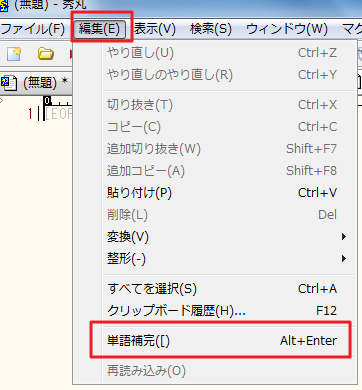
キーを変更したい場合
もし「Alt + Enter」以外のキーに設定したい場合は、
メニューの「その他」⇒「キー割り当て」から変更してください。
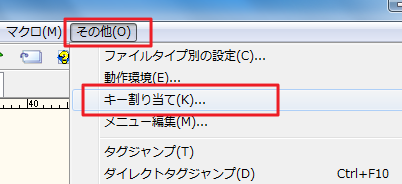
一覧候補から確定する時のキー操作
下図のように一覧候補が表示されていて、例として3行目の「b2」を入力したい場合は、 次のような方法があります。
- 該当行をクリックする
- 「Alt + 3」を入力する
- 矢印キーで3行目を選択し、Enter キー
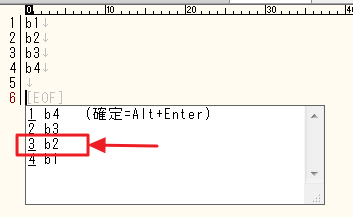
数値キーだけで入力を確定させたい場合の設定方法
上に挙げた入力確定方法の1つに「Alt + 数値キー」があります。
これを、Altキーを省略して「数値キー」のみで入力を確定したい場合は、 次のように設定します。
★ メニューの「その他」⇒「動作環境」をクリック。
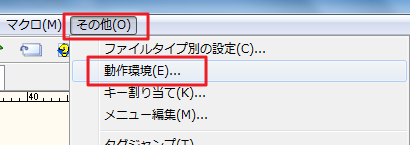
★ 「動作環境」画面の左下、「上級者向け設定」にチェックを入れる。
★ 左側、「設定の対象」一覧から「編集」-「単語補完」を選択。
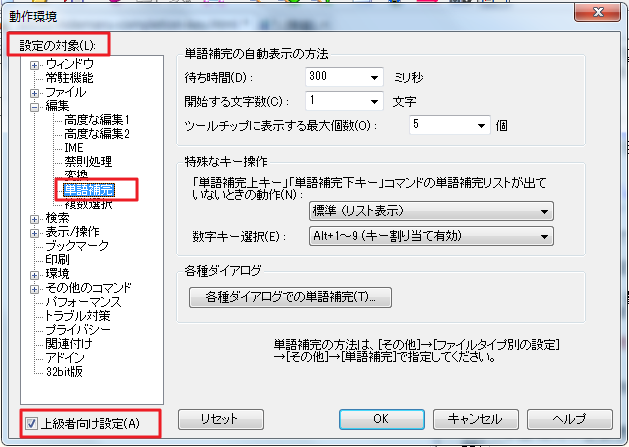
★ 中央付近にある「数値キー選択」のプルダウンリストをクリック。
★ 一番下の「1~9(リスト表示時、数値の挿入無効)」を選択。
これで「数値キー」のみで入力を確定できます。
